Ogledalo dijeliti huawei zašto je ta funkcija i kako je povezati
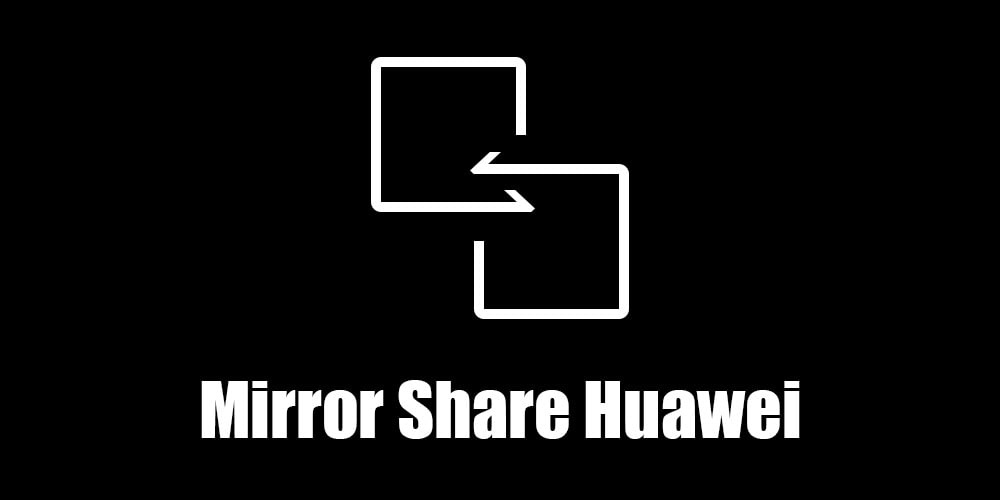
- 3707
- 152
- Donald Willms
Proizvođači pametnih telefona ne umoruju se od iznenađujućih korisnika s predstavljenom funkcionalnošću. Telefon je dugo prestao biti samo sredstvo komunikacije, a svake godine hardverske mogućnosti postaju šire. Jedna od vodećih korporacija s ojačanom pozicijom na svjetskom tržištu i redovito nude nova rješenja u vezi s informacijskim i komunikacijskim tehnologijama je Huawei, koji je, između ostalog, proizvodnja pametnih telefona. Uređaji koje je proizveo kineski proizvođač u okviru marke Huawei zauzimaju vodeću prodajnu poziciju, to se olakšava ne samo pouzdanošću, već i uvođenjem inovacija u hardversku punjenju. Koje su kamere! Pored toga, uređaji, čak i ako razmotrimo premium modele, razlikuju se u odgovarajućoj cijeni. Ali ništa manje impresivne su programskih sposobnosti moderne generacije pametnih telefona.
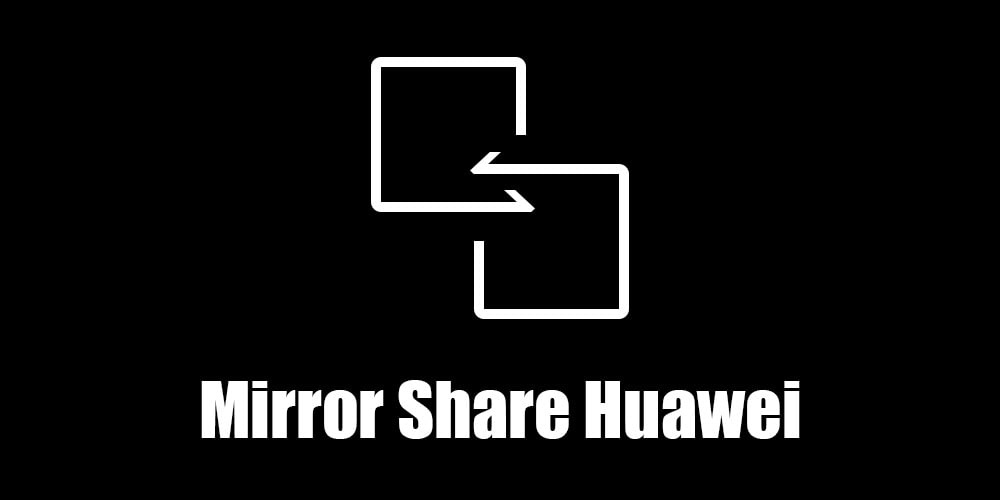
U proizvodnji Huawei korisnici mogu pronaći zanimljivu funkciju - zrcalni dio. Može se naći u android zavjesi, kao i u postavkama, dok ne znaju svi koje mogućnosti nudi opcija.
Što je udio zrcala u Huaweiju
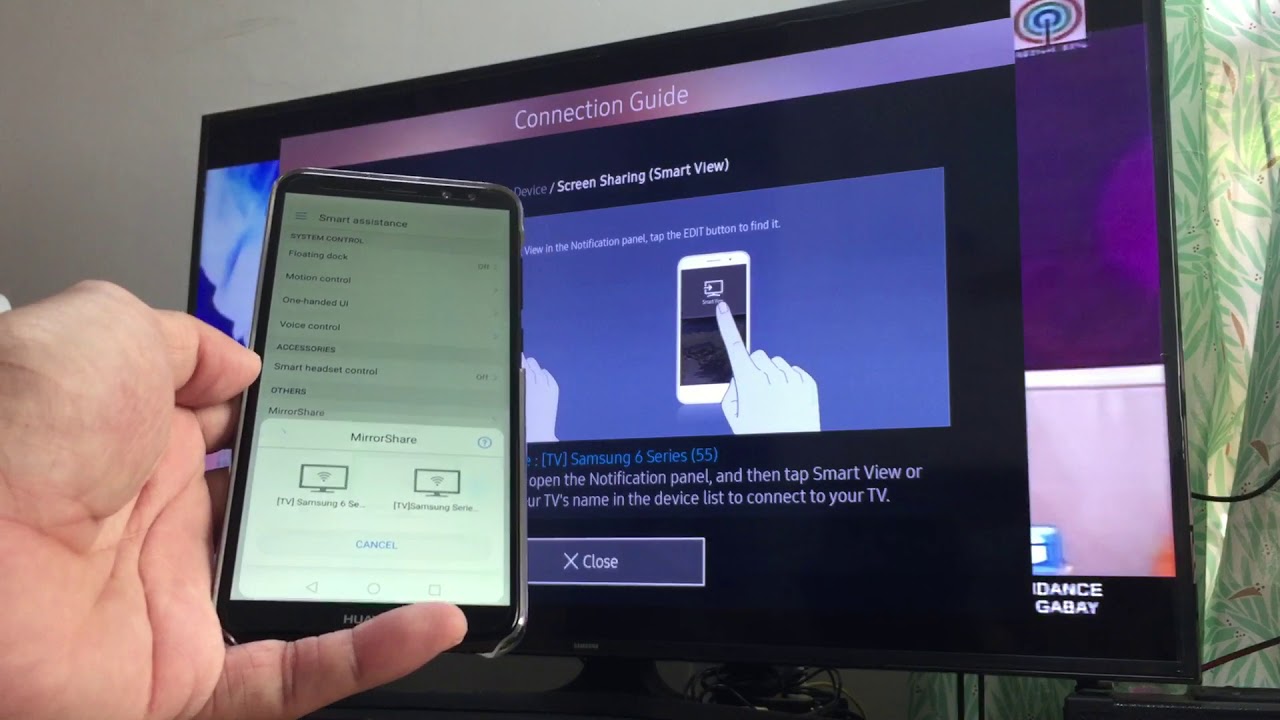
Izgrađena -u funkciji prijenosa slike s telefona na TV
Korisnici koji su se prvi put susreli s ovim softverskim rješenjem zanimaju kakva funkcija ovo. Razgovarat ćemo o ovome.
Mnogi ljudi znaju da su u smislu organiziranja bežičnih mreža Huawei značajno uspjeli. Isto se odnosi na implementaciju tehnologija prijenosa podataka na pametnim telefonima. Ako razmotrimo kakva se opcija ogledala udjeli u korisničku školjku Huawei Emui, ona služi za prijenos medijskog sadržaja s telefona na TV (uz podršku za bežični prijenos), PC ili Monitor za prijenosno računalo bez upotrebe kabela.
Bežična projekcija je poboljšana tehnologija za emitiranje slike s mobilnog uređaja na TV ili računalo putem uobičajene Wi-Fi pristupne točke. Takva se prilika koristi za pregled fotografija, videozapisa, kao i igara na velikom zaslonu. Provedba tehnologije pruža trenutnu sinkronizaciju uređaja i prijenos podataka s minimalnim kašnjenjima, koja su za korisnika toliko beznačajne da ih neće vidjeti tijekom postupka emitiranja.
Sada kada znate koji je zrcalni udio na pametnim telefonima Huawei, prijeđimo na pitanje korištenja ove mogućnosti. Opcija je prisutna i na modernim telefonima popularnih proizvođača Samsung, LG, Xiaomi, Meizu, HTC i drugi, ali to se može nazvati drugačije. Unatoč činjenici da se članak odnosi na opcije na Huawei uređajima, algoritam radnji za druge pametne telefone nije previše drugačiji.
Kako omogućiti zrcalno udio
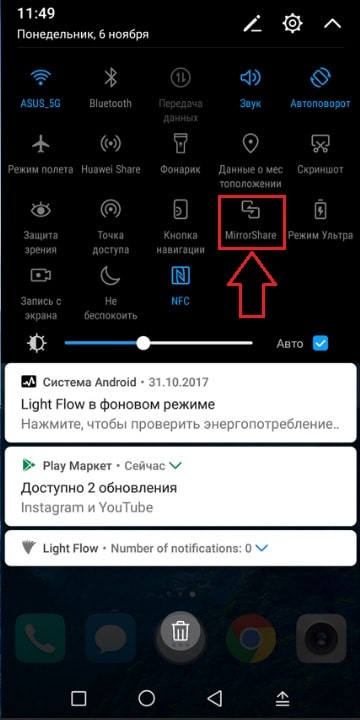
Uključivanje ogledala dijeli Huawei za početak emitiranja
Aktivacija opcije izrađena je iz zavjese izbornika ili u općim sistemskim postavkama pametnog telefona. Istodobno, kako biste omogućili zrcalno dijeljenje i emitiranje slike na velikom zaslonu, mogućnost bežične projekcije trebala bi biti dostupna na telefonu i pametnom TV -u ili računalu. Za integraciju uređaja potrebno je da su obojica povezani s jednom Wi-Fi mrežom.
Uz uvjete za poštivanje opreme, svi zahtjevi koji pružaju podršku na PC ili prijenosno računalo s Windowsom trebaju biti povezani tehnologijom Miracast (Wi-Fi Direct). OS udovice 8, 10 podržavaju Miracast prema zadanim postavkama, za "sedam" instalacije dodatnih.
Da bismo saznali je li udio zrcala podržan pametnim telefonom, idemo na "Postavke" - "O telefonu" i gledamo verziju Androida. Opcija je dostupna za gotovo sav OS iznad 4.4.2 verzije.
Kako povezati zrcalo dijeliti Huawei na TV
Zaključak slika s pametnog telefona na TV nemoguć je na starim modelima. Većina onih televizora koji su objavljeni do 2010. godine ne podržavaju funkciju, najbolja opcija je Smart TV, ali ne nude svi mogućnost bežične emitiranja. Na nekim uređajima, unatoč činjenici da je opcija dostupna, prvo morate aktivirati ovaj parametar. Otkrijte je li televizor podržan mogućnošću projekcije kako slijedi:
- Idemo na izbornik (gumb "Izbornik" / "Postavke" na upravljačkoj ploči najčešće se koristi).
- Pronađite podstavak "Mreža" ("Mreža").
- Ovdje tražimo "emitiranje" / "prijenos" ("ALLSHARE Postavke").
- Pronađite opciju "Zrcaljenje zaslona" "Ogledalo zaslona" i aktivirajte gumb.
Sada kada ste otkrili da oba uređaja podržavaju funkciju, razmislite kako povezati zrcalno udjel s TV -om:
- Spojimo pametni telefon i TV s uobičajenim Wi-Fi izvorom.
- Idemo na postavke telefona i idemo na "Napredne postavke").
- Pronađite opciju "Shift of Ekral" ("Ogledalo udio").
- Nakon pretraživanja uređaja pronađeni će televizijski prijemnik, kliknite na ikonu pronađenog uređaja.
- Prilikom povezivanja s TV -om, trebali biste potvrditi i aktivaciju, nakon sinkronizacije opreme, projekcija će se pokrenuti, a sadržaj možete promatrati otvoren na TV zaslonu otvorenim s telefona.
- Da biste stabilizirali prevedenu sliku, možete omogućiti autopomatsku opciju.
Kako povezati zrcalo dijeljenje Huawei s PC -om
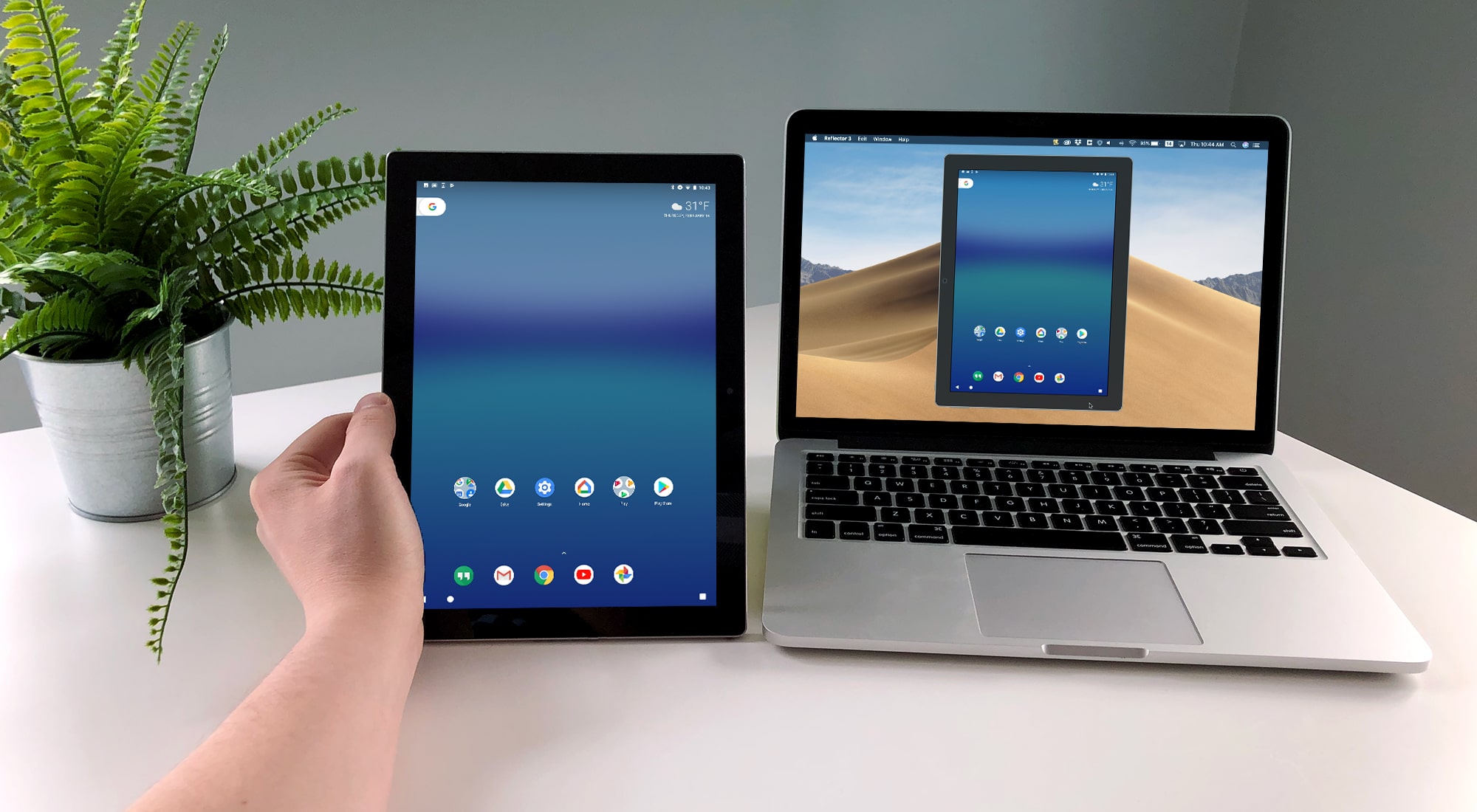
Izgrađena funkcija prijenosa slike s telefona do računala
Možete prikazati sliku sa pametnog telefona na osobnom računalu ili prijenosnom računalu, za koje se također pretpostavljaju brojni uvjeti. U slučaju odgovarajuće opreme neće biti problema. Operativni sustav Windows 10 podržava Miracast tehnologiju, ali ta mogućnost, prije svega, ovisi o video kartici, ako je zastarjela, veza neće raditi. Također je bolje unaprijed nadograditi upravljačke programe za video karticu, jer su u nekim slučajevima mogući problemi s vezom zbog njihovih nevažnih.
Za emitiranje slika s telefona na računalu izvodimo sljedeće radnje:
- Oba uređaja povezujemo s jednim izvorom W-Fi.
- U izborniku linije pretraživanja "Pokrenite" unosimo zahtjev Uštekati i pritisnite prvi rezultat u izdavanju.
- Sada na pametnom telefonu morate potvrditi vezu pritiskom na naziv računala. Ako se pojavi nekoliko opcija, ispravne podatke treba razjasniti u svojstvima uređaja.
- Računalo će provjeriti sigurnost veze, nakon čega će slika započeti.
Da biste isključili zaslon koji se emitira na TV -u ili računalu, samo trebate onemogućiti opciju Mirror Share na pametnom telefonu, drugi će se uređaj vratiti u uobičajeni zadani način.
Mogući problemi i njihovo rješenje
U slučaju veze s pametnim telefonom na TV -u ili računalu, preporučuje se ponovno pokretanje oba uređaja i ponovna ispitivanja koraka za povezivanje.
Pogreška "veza nije uspjela" ili kvar veze s opremom ukazuje na odsutnost mogućnosti uspostavljanja kontakta između povezanih uređaja. U ovom slučaju treba provjeriti ispravnost njihovog funkcioniranja.
Manje često se mogu pojaviti problemi zbog upotrebe neregistrirane verzije Windows operativnog sustava. Umjesto emitiranja, korisnik gusarskog OS -a koji ne podržava funkciju Miracast vidi crni prazan zaslon. Rješenje problema je kupiti licencu. Aktivacija sustava moguća je korištenjem slobodno distribuiranog posebnog softvera, ali ova opcija nije uvijek sigurna.
Danas proizvođači aktivno šire mogućnosti prijenosa bežičnih podataka, nudeći neovisnost od žica. Jedno od ovih rješenja je funkcija Mirror Share, koja je vrlo koristan alat koji će vam pomoći ako je potrebno prikazati sliku na velikom zaslonu bez potrebe za upotrebom ožičene veze.
- « Carchering kako registrirati i koristiti aplikacije za dijeljenje automobila, koje nijanse koje treba uzeti u obzir prilikom naručivanja usluge
- Koji je program Acmon, zašto je to potrebno i kako ga izbrisati »

